音源制作の大事な相棒Mac Mini。
小さい見た目の割りに意外と使いやすく、なかなか侮れないものがあります。
自分のような裕福では無いミュージシャンにとって、このコストパフォーマンスはとてもありがたいです。
自分のモデルはOSがMountain Lionの頃のものなので、かれこれ5年ぐらい前のモデルになります。
買った当時にはキビキビと動いてサクサクと作業が進んでいましたが、ソフトの進化にだんだんと処理速度が追いつけなくなってきていました。
音源編集では処理落ちやフリーズが頻繁に起こるようになり、仕事で使うグラフィック系のソフトでも固まる時間が長くなってしまいました。
月日が経つのは本当に早いものですね。
こんな日がそんなに前のことだったのかと驚かされます。
「MacBookからの意思を引き継いで2代目Mac始動」
「デュアルモニター環境復活」
「可愛い弁当箱をパワーアップ!」
ついに奥の手を使う時が来たようです。
って言うほど大げさなものでは無いんでしょうけど、自分にとっては可愛い相棒をパワーアップさせるとっておきの作戦でした。
その名は、フュージョンドライブ!
自分のMac MiniはHDドライブが2個内蔵できるスペースがあるモデルでして、余っているスペースにHDドライブの代わりに高速処理なSSDドライブを組み込み、HDドライブと組み合わせて全体の処理速度を上げるというものです。
今となっては目新しいものではないようなのですが、自分は今のタイミングでの導入となりました。

このように分かりやすく解説されているサイトを見ながら実際にMac Miniを分解していったのですが、子供の頃にミニカーの分解から始まり、プラモデルやラジコンを作ったり、簡単な電子回路を組んだり、ギターを分解したりとそこそこ解体作業に慣れていても、こういうのはちょっとドキドキしますね。
失敗したらMacが動かなくなって音楽制作どころじゃなくなってしまいますからね。
制作環境をステップアップさせようとしたつもりが失敗して停滞だなんて目も当てられません。
事前に手順解説のサイトを何度も見直してから、いざ作業です!
自分のモデルはHDドライブが下段に入っていたので完全に分解しないといけませんでしたが、HDドライブが上段に設置されているモデルのものは、空いている下段にSSDを横から入れるだけなので作業が簡単なようです。
あ〜だこ〜だとテンポよくパーツを外していったのはいいのですが、分解はできても正しく組んでいくのはなかなか簡単には行かずにいくつかの工程でつまづきました。
●HDを組み込む時の配線周り
電源パーツからくる配線を端に寄せてHDを組み込んでも、なかなかきちんとしたポジションに収まってくれず、強引に組んだら今度はメッシュのパーツのネジ穴とHDドライブのネジ穴がずれていて何度かやり直しました。
SSDドライブとHDドライブの間に隙間があったので、そこの隙間にケーブルを誘導するとHDドライブが正しい位置に収まりました。
●SSDは認識されたものの、HDが認識されない
なんとか組み込みを終えてMacを立ち上げたはいいものの、SSDは認識されても、HDが認識されていませんでした。ディスクユーティリティなどで何回もチェックしてみましたが、何をやっても認識されず、再度Mac Miniを開けて良くみてみたらHDドライブのコネクターが基盤から外れていました。
HDドライブの組み込みであれこれと試しているうちにコネクターが外れていたようです。
パチッとコネクターをはめ直して再起動してみると…
●電源を入れてもビープ音がするだけでMacが立ち上がらない
前述のHDのコネクターをチェックするところに辿り着くまでに色々なパーツを外していくのですが、メモリーを外して再度組み込む時にメモリーが浮いていたようです。
いくつかの行ったり来たりを繰り返したのち、やっとHDも認識されるようになりました。
でも、これで終わりではなかったんです。
ここからがまたまた時間のかかる作業となりました。
ここまでは物理的にSSDドライブを組み込む作業で、ここから先はOSやディスクユーテリティなどのプラグラムでの作業の工程となりました。

フュージョンドライブの設定を解説されているサイトをいくつか見ながら、自分のMacで試しながら作業していったんですけど、結果として自分は結構な回り道をしてしまいました。
結論から言うと、Mac Miniを解体する前にTime machineで現状のバックアップを取っておいたのですが、それだけではなく、USBメモリースティックにOS Sierraの起動ディスクを作っておく必要があったのです。
コンピューターの世界の人にとって常識的なことなんでしょうけど、自分はそれを知らずに作業を進めてしまったので、大変な時間のロスをしてしまいました。
それも今となっては笑い話の一つとなって美味しいネタをゲットしたということで良いのですが、もしこれからフュージョンドライブを自分で組む方がいらっしゃるのでしたら、先に現時点のOSの起動ディスクを作っておくことを強くお勧めします。
SSDとHDを組み込んだらcommand+RでMacを起動してからターミナルでコマンドを入力して、SSDとHDをフォーマットしてからフュージョンドライブ化させました。
これはサイトで解説されている通りに作業することで問題なく実行できました。
でも、その後の作業で明暗が分かれてしまいました。
と言うのも、ここからの作業がいくつかのサイトによって方法が違っていて、自分の環境ではどうしたらいいのかが分からなかったんです。
自分にとっての正解だったのは、起動ディスクをメモリースティックにあらかじめ用意しておいて、それをMac Miniに挿してoptionを押しながらMacを再起動。そして、起動ディスクからのOSの再インストールという手順でした。
でも、自分は起動ディスクを作っておかなかったので、option+command+RからのインターネットリカバリーからのOSのインストールとなりました。
ダウンロードに数時間かかったのちにOSが復帰しましたが、復帰したOSはSierraではなくてMac Mini購入時にプリインストールされていたMoutain Lionでした。
後で分かったことなのですが、これは自分が過去のOSのアップグレードのたびに単純にアップグレードをし続けていて、クリーンインストールをしていなかったことが関係していたようです。
OSが先祖返りしてしまったので、今の環境に戻そうとTime Machineから復元を試みましたが、これが7〜8時間と長い時間がかかった割にうまくいきませんでした。
結局、再度OSのインストールをやり直して、一旦Sierraをダウンロードしてインストールし直してMoutain LionからSierra環境になったのちにTime Machineから復元をすることで現状を回復することができました。
Mac Miniの分解からここまで3日ほどかかってしまいました。
でも、それなりに早く動くようになりましたし、思っていたほどの速度ではないにしても満足のいく速度になりました。
実際にグラフィック系のソフトやLogicで試してみたところ、安定してきびきびと動くようになったので、この安定感だけでもやった甲斐があったと思っていました。
…しかし、実はまだまだ終わってはいなかったのです!
この時点では、まだ自分のMac Miniは真価を発揮しきれていなかったのです。
それは、前述のOSのアップグレードに関係するものでした。
もともと入っていたMoutain Lionに上書きしたSierraのアップグレードで動作している環境だったMac Miniですが、こういう上書きでのアップグレードは不要になったファイルなどが内部に残り、容量を無駄に消費したり処理スピードの低下が起こったりするそうです。
そこで、ダウンロードしたSierraでUSBメモリに起動ディスクを作って、再度フュージョンドライブをまっさらな状態にフォーマットし直してから、Sierraの起動ディスクからMacMiniを立ち上げてMountain Lionを経過しないで直にSierraをクリーンインストールし直しました。
作業にさらに1日かかってしまいましたが、電源を入れてからの起動時間が驚くほど早くなり、全体の処理速度も上がってとても満足のいく結果となりました。
最初からSierraの起動ディスクを作っておけば、こんなに面倒なことをしないで済んだと思います。
でも、こうやって実際に体験することで身になることもありましたし、OSの上書きアップグレードとクリーンインストールの違いも体感することができました。
時間はかかりましたけど、その分だけ多く学ぶことができましたし、それは今後に生きてくると思うので、結果オーライではありますが、この回り道もとても大切なことだったように思います。
さてさて、Mac Miniがフュージョンドライブで高速化されたことですし、これでまた一つ音楽の制作環境がステップアップしたということで、音源の制作に精を出していきたいと思います。
そんなこんなの、Macと過ごす週末なのでした。
















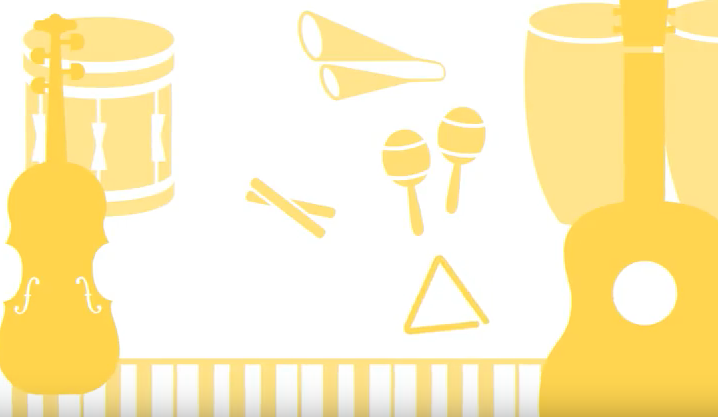
コメント